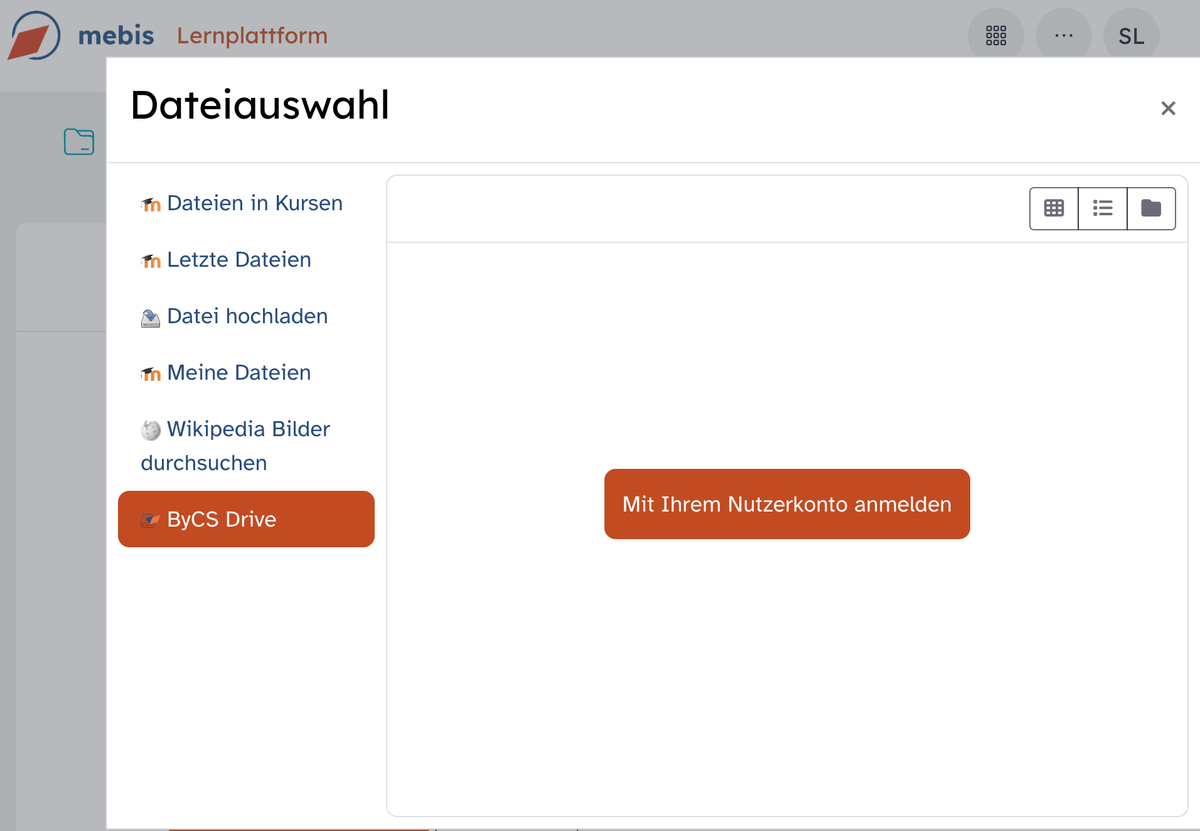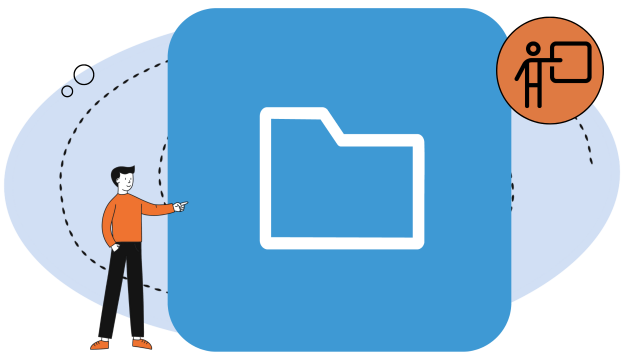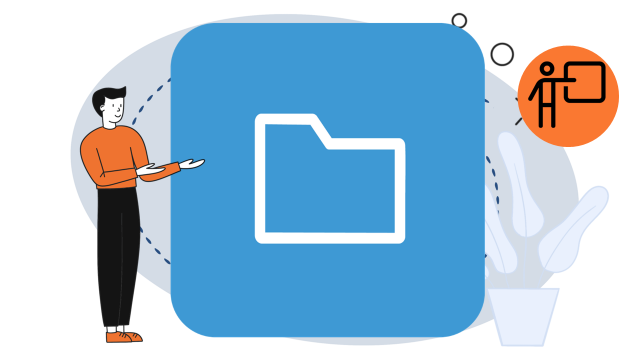Verzeichnis - Dateien hinzufügen
Sie haben gerade ein Verzeichnis erstellt und möchten diesem Dateien hinzufügen? Das lässt sich mit wenigen Klicks bewerkstelligen!

Begeben Sie sich in den entsprechenden Kurs und aktivieren Sie den Bearbeitungsmodus, indem Sie den Regler neben Bearbeiten in der Topbar einschalten.
Klicken Sie im Kurs auf Ihr eben erstelltes (noch leeres) Verzeichnis und dort auf den Button Bearbeiten, um Dateien hinzuzufügen. Dies kann in der Lernplattform auf zweierlei Arten geschehen:
- Legen Sie mehrere Dateien einfach per Drag-and-drop im Verzeichnis ab. Ziehen Sie hierzu die gewünschten Dateien aus dem Dateienbrowser Ihrer Festplatte in das entsprechende Feld.
- Öffnen Sie alternativ die Dateiverwaltung, indem Sie in das Drag-and-drop-Feld oder auf das Datei-Symbol klicken. Es öffnet sich ein Fenster zur Dateiauswahl, in dem Ihnen diverse Möglichkeiten zum Hochladen Ihrer Dateien angezeigt werden. Um diese beispielsweise von Ihrer Festplatte ins Verzeichnis zu laden, klicken Sie auf die Schaltfläche Datei hochladen und anschließend im Fenster auf Datei auswählen / Durchsuchen. Wählen Sie nun das gewünschte Dokument auf Ihrer Festplatte durch Anklicken aus und laden Sie es anschließend in die Lernplattform, indem Sie den Button Datei hochladen betätigen. Sie sehen Ihre Datei dem Verzeichnis nun hinzugefügt. Verfahren Sie auf diese Weise mit den restlichen Dokumenten und klicken Sie anschließend auf Änderungen speichern, um den Vorgang abzuschließen.
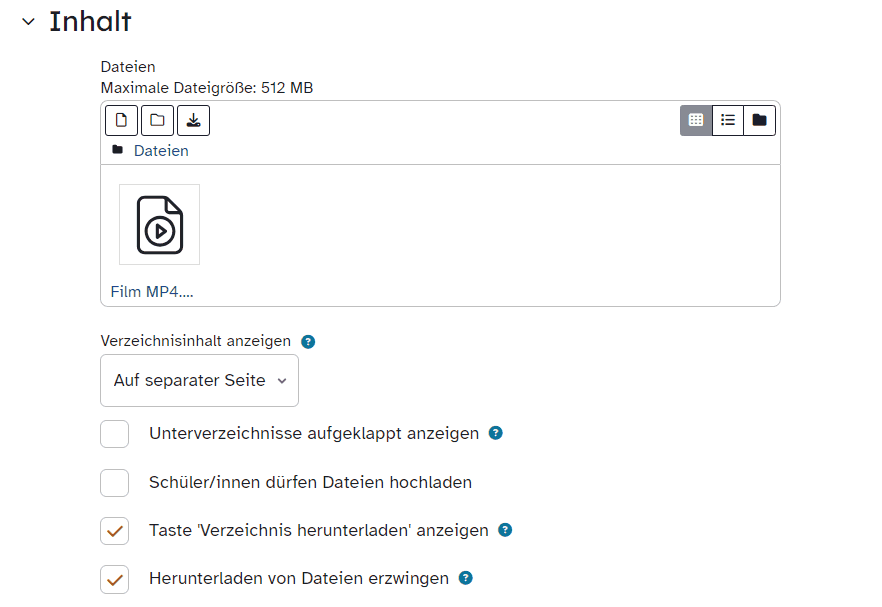
Des Weiteren besteht die Möglichkeit, Dateien aus anderen Quellen in Ihr Verzeichnis einzufügen.
Klicken Sie hierzu, wie oben beschrieben, auf das Datei-Symbol und entscheiden Sie sich in dem sich öffnenden Fenster für einen der Menüpunkte Meine Dateien, Wikimedia Commons, ByCS Drive etc. Wählen Sie dort eine Datei aus und laden Sie diese wie bereits beschrieben hoch.
Wenn Sie sich für ByCS Drive entscheiden und bisher noch nicht direkt aus der Lernplattform darauf zugegriffen haben, aktivieren Sie mit dem Button Mit Ihrem Nutzerkonto anmelden den Zugriff auf Ihre Dateien.
Es erscheinen Ihre auf dem Drive hinterlegten Dateien und Verzeichnisse. Wählen Sie nun das gewünschte Objekt aus und stellen Sie - sofern gewünscht - eine entsprechende Lizenz ein.